如何设置电脑启动项为U盘(简单操作让U盘成为你的第一启动选项)
随着技术的发展,U盘已成为一种方便的存储设备。但是,有时我们需要将U盘设置为电脑的第一启动选项,以便进行系统安装或修复。本文将为大家介绍如何在电脑上设置U盘为第一启动项,让你轻松完成相关操作。
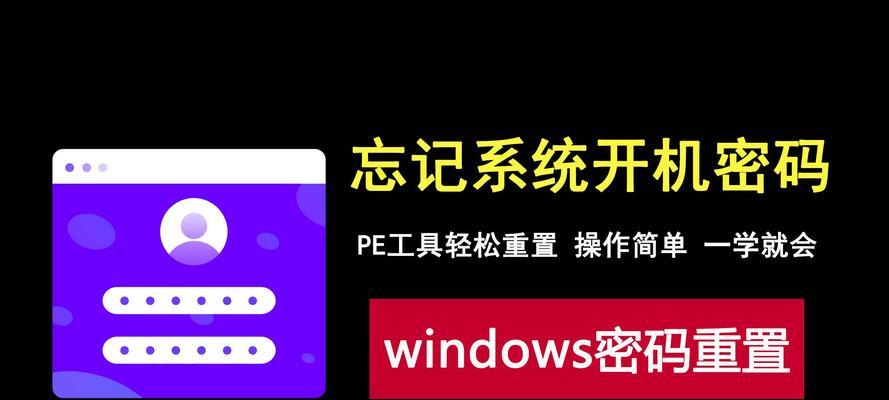
1.确定电脑型号和BIOS版本
为了正确设置启动项,首先需要了解自己的电脑型号和BIOS版本,这可以通过在电脑开机时按下特定按键进入BIOS设置界面来查看。

2.进入BIOS设置界面
开机后按下相应按键进入BIOS设置界面,不同品牌的电脑有不同的进入方式,常见的有Del、F2、F10等。
3.寻找启动选项
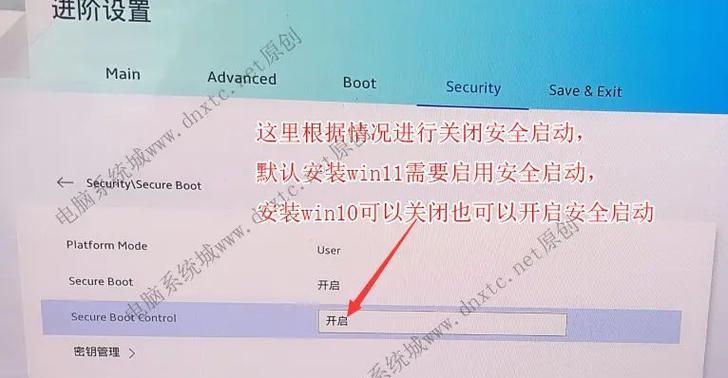
在BIOS设置界面中寻找“Boot”或“启动”选项,这里存放着系统的启动项设置。
4.设置U盘为第一启动项
在启动选项中找到“BootPriority”或“启动顺序”,将U盘移到第一位。有些BIOS界面可以通过上下键或加减号来改变启动顺序。
5.保存设置并重启电脑
设置完成后,按下对应的键保存设置,并重新启动电脑。此时,电脑将从U盘启动。
6.系统安装或修复
当电脑重新启动时,系统将从U盘中读取安装或修复文件。根据需要进行相应操作。
7.注意事项1:部分电脑需要禁用SecureBoot
如果你的电脑启动时出现错误信息,可能是因为SecureBoot的设置。在BIOS设置中找到“SecureBoot”,将其禁用。
8.注意事项2:部分电脑需要启用Legacy模式
一些较旧的电脑可能需要启用Legacy模式才能正确启动U盘。在BIOS设置中找到“LegacyMode”或“传统模式”,将其启用。
9.注意事项3:备份重要数据
在进行系统安装或修复前,一定要提前备份重要的数据,以免因操作失误导致数据丢失。
10.注意事项4:选择合适的U盘工具
在设置U盘为启动项时,确保你使用的U盘工具是可靠的,并且与你的电脑兼容。
11.注意事项5:了解电脑硬件限制
有些较旧的电脑可能存在硬件限制,无法通过U盘启动。在操作前,确保你的电脑支持从U盘启动。
12.注意事项6:及时还原启动项设置
完成系统安装或修复后,记得及时还原电脑的启动项设置,以免影响正常的系统启动。
13.常见问题解决:U盘不能被识别
如果在设置中发现U盘不能被识别,可以尝试更换其他U盘接口,或者检查U盘是否正常工作。
14.常见问题解决:设置后电脑无法启动
如果在设置后发现电脑无法正常启动,可以尝试恢复默认的启动项设置,或者重新检查U盘是否正确连接。
15.
通过上述步骤,你已经学会了如何将U盘设置为电脑的第一启动选项。无论是进行系统安装还是修复,这个简单的操作都能帮助你轻松完成。记得在操作前备份重要数据,并根据自己电脑的实际情况,注意相关的注意事项。祝你操作顺利!
标签: 电脑启动项
相关文章

最新评论